如何在 iPhone 和 iPad 上创建共享相册
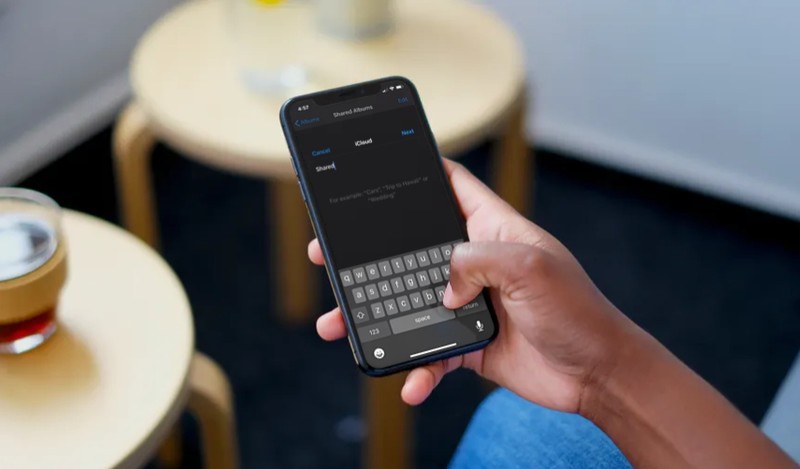
您想与您的朋友和家人分享您的一堆照片吗?这可以借助 iPhone 和 iPad 上的共享相册功能轻松完成。
假设您有一个家庭聚会,或者和一群人一起去旅行,你们都拍了照片。如果您想查看其他人拍摄的照片并分享您在 iOS 设备上拍摄的照片,您可以创建共享相册并将所有照片添加到其中。属于共享相册的用户也可以将照片添加到相册,从而使 iPhone 和 iPad 用户之间的照片共享变得更加容易。
您是否热衷于在您的设备上设置共享相册?我们将告诉您如何在 iPhone 和 iPad 上创建和使用共享相册。
如何在 iPhone 和 iPad 上创建共享相册
共享相册可以使用或不使用 iCloud 照片 和我的照片流。但是,您需要通过转到“设置”->“照片”->“共享相册”来确保启用此功能。否则,您将无法在设备上创建共享相册。
- 在您的 iPhone 或 iPad 上打开常用的“照片”应用。转到相册部分,然后点击左上角的“+”图标。
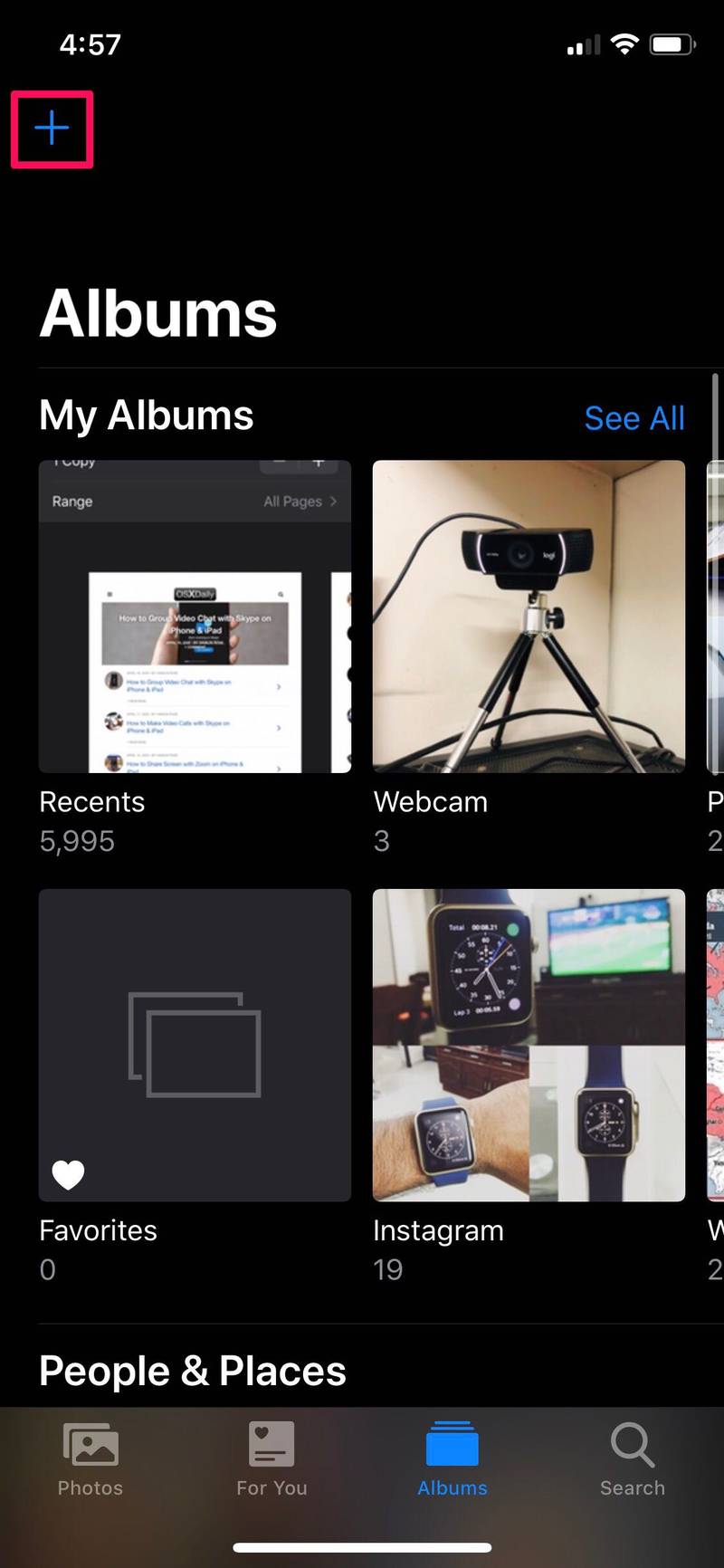
- 现在,选择“新建共享相册”,如下所示。
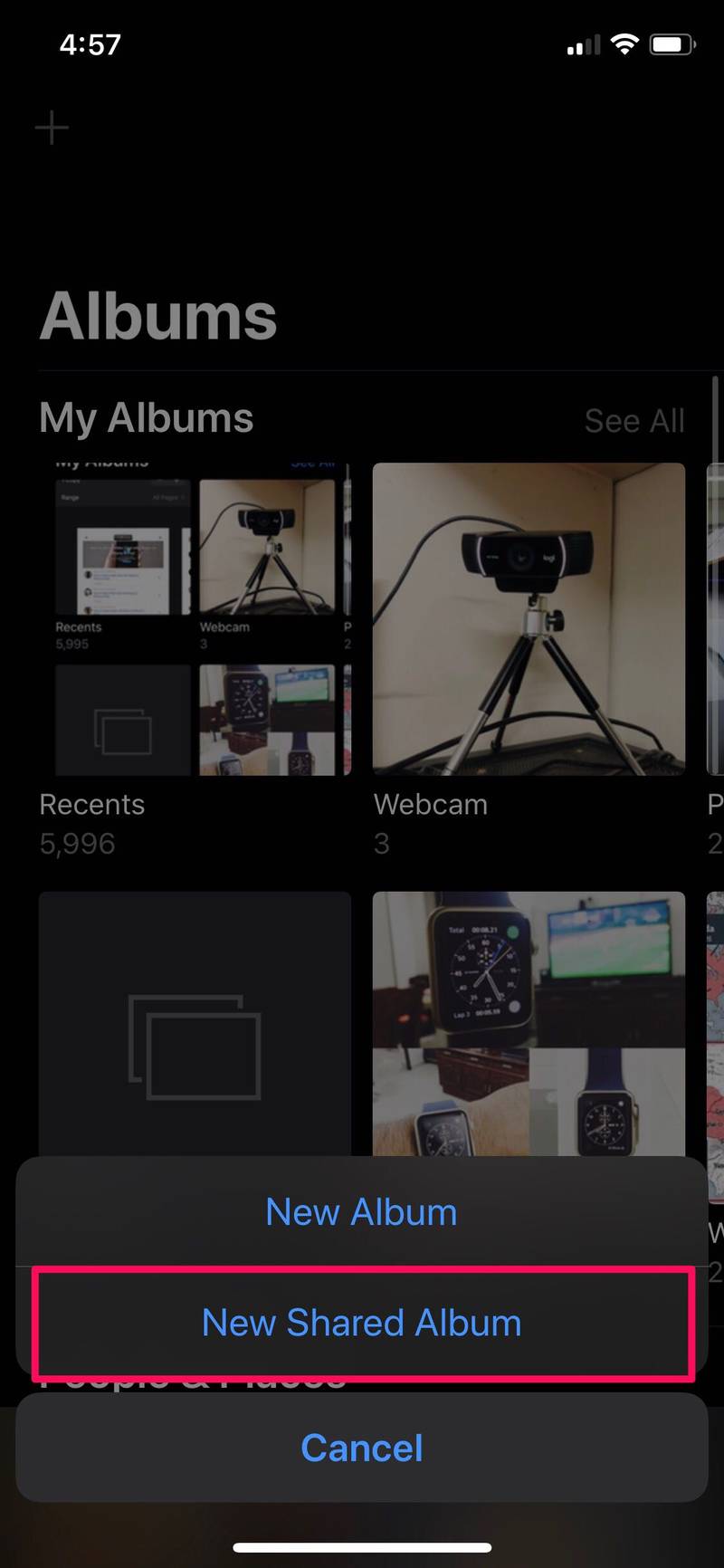
- 接下来,为您的新共享相册命名并点击“下一步”。

- 在此步骤中,您可以选择要添加到相册的人。点击“+”图标浏览您的联系人列表。完成后,点击“创建”。
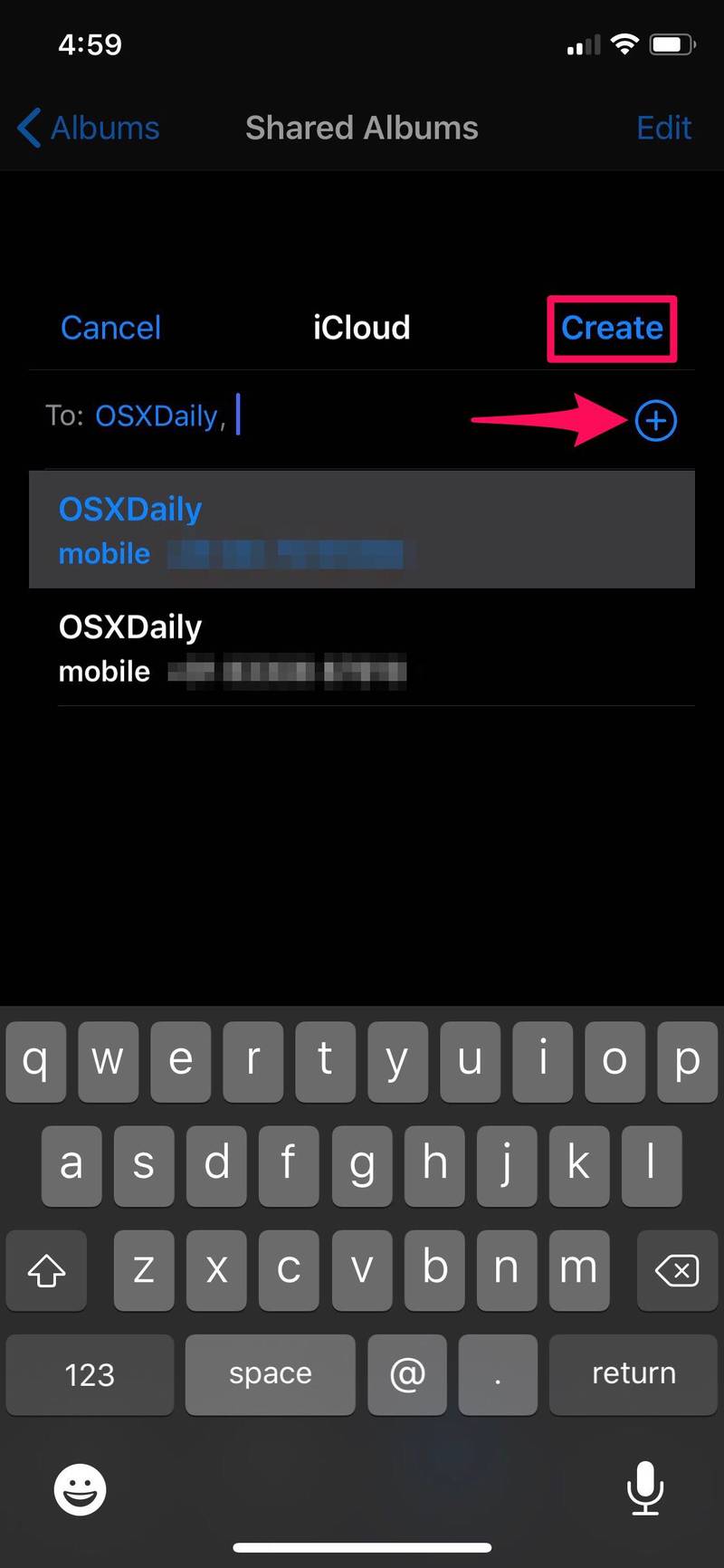
- 您的新共享相册已创建。现在,让我们给它添加照片。点按相册以打开其内容。
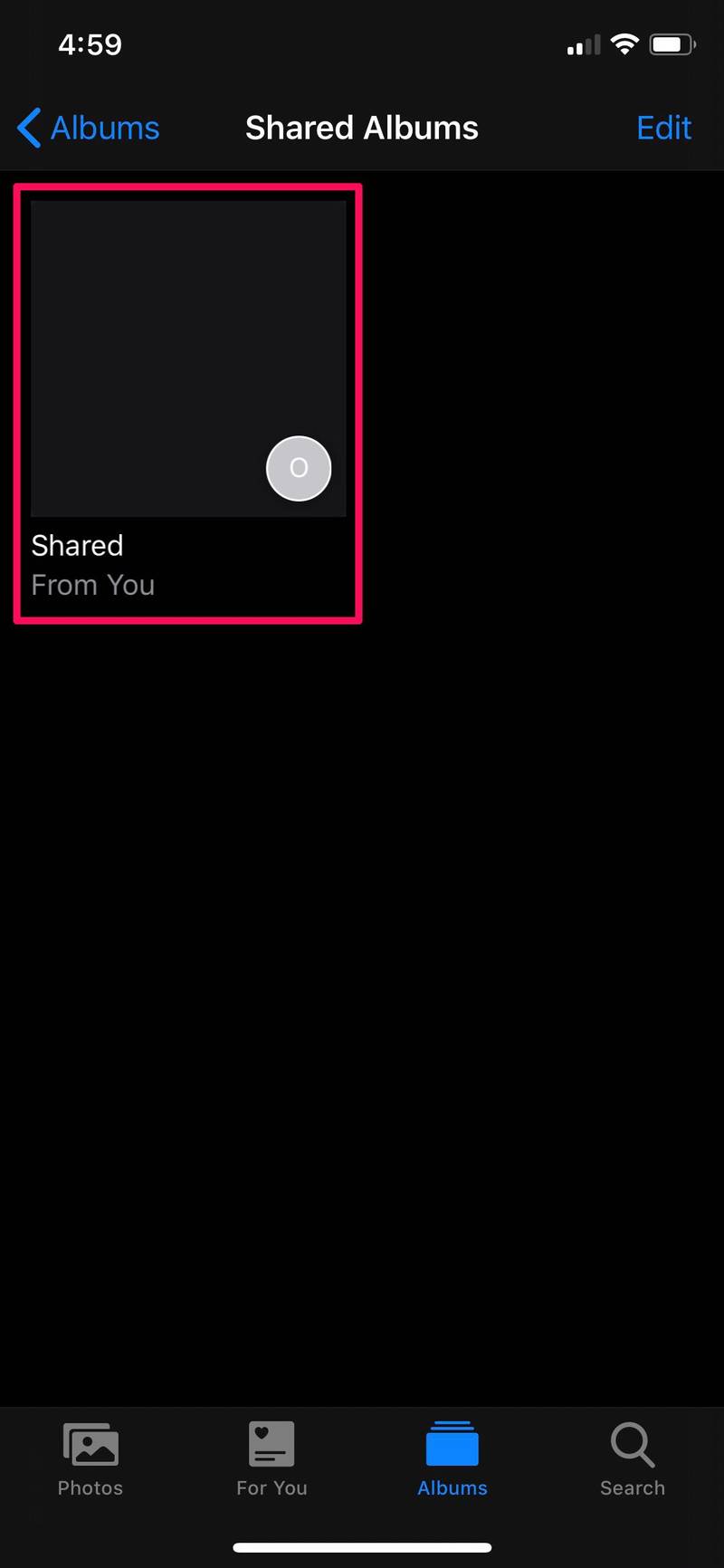
- 点击“+”选项,如下面的屏幕截图所示,将照片添加到相册。
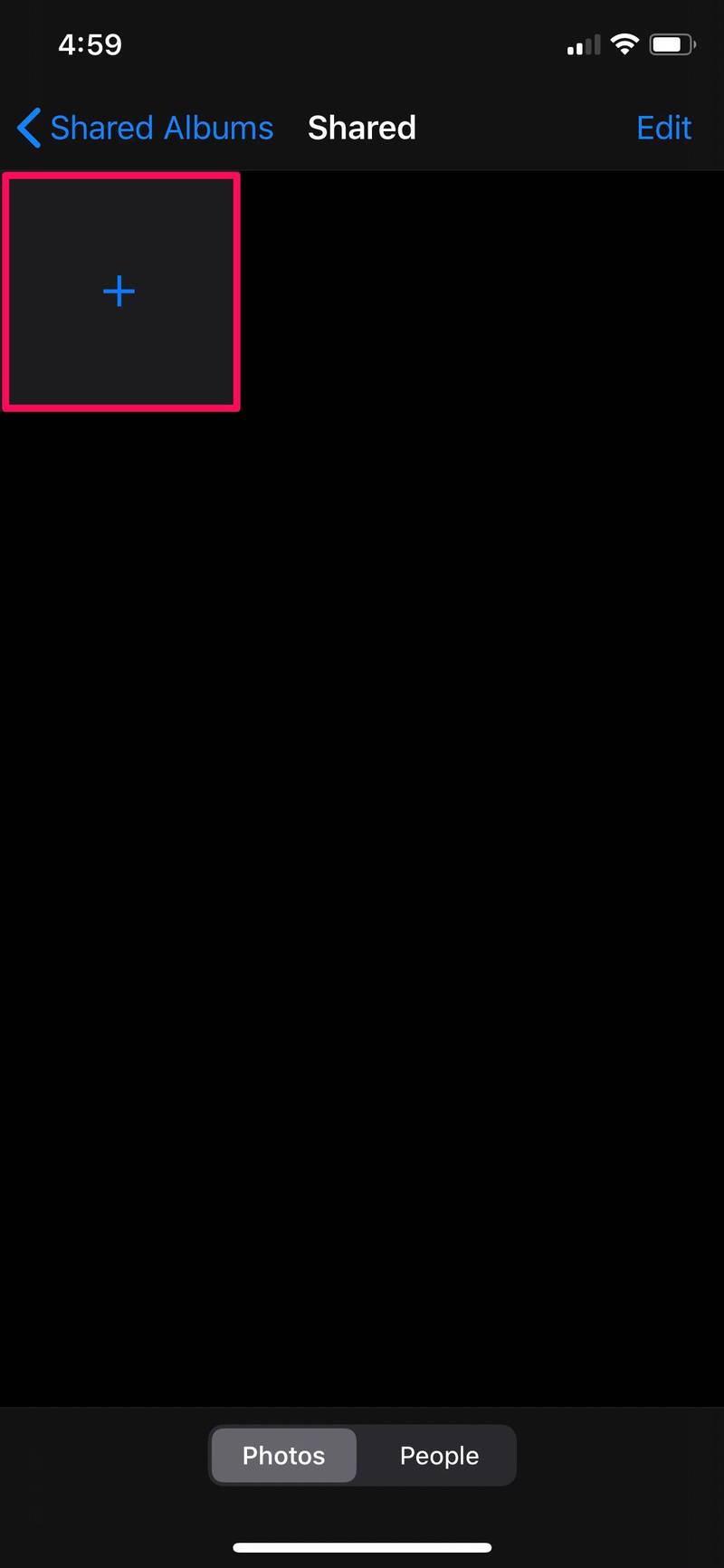
- 这将打开您的整个照片库。您可以浏览它并选择要添加的内容。选择完所有照片后,点击“完成”。
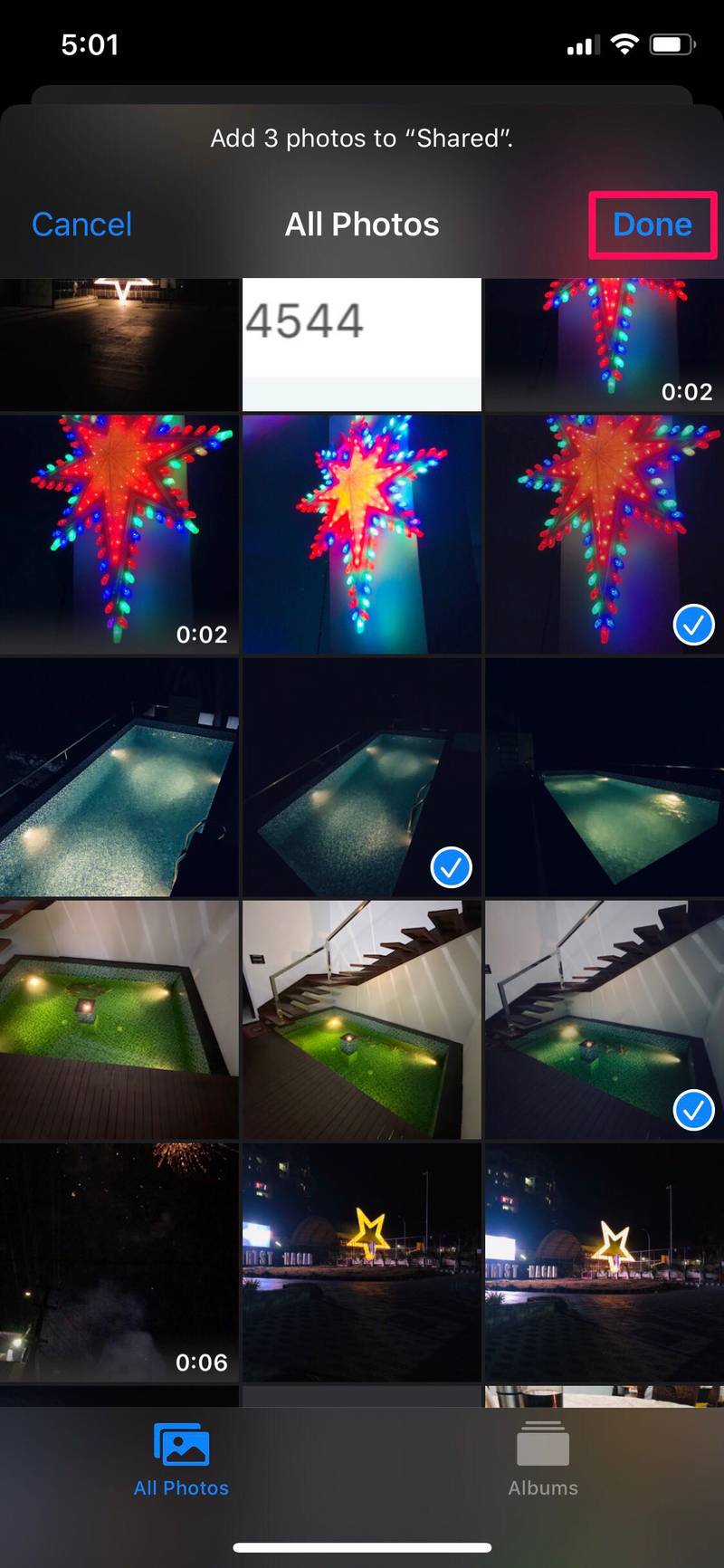
- 如您所见,您选择的照片已添加到相册中。您添加的人可以查看这些图片。但是,如果您想从相册中删除照片,请点击“选择”。

- 只需选择您要停止与他人分享的照片,然后点击“删除”图标即可永久删除它们。这些图片仍将存储在您的 iPhone 或 iPad 照片库中,您可以根据需要稍后将它们添加回来。

- 如果您转到共享相册中的“人物”选项卡,您将可以选择获取公共链接以访问相册。由于它是 iCloud.com 链接,因此任何人都可以通过网络浏览器访问您的照片。
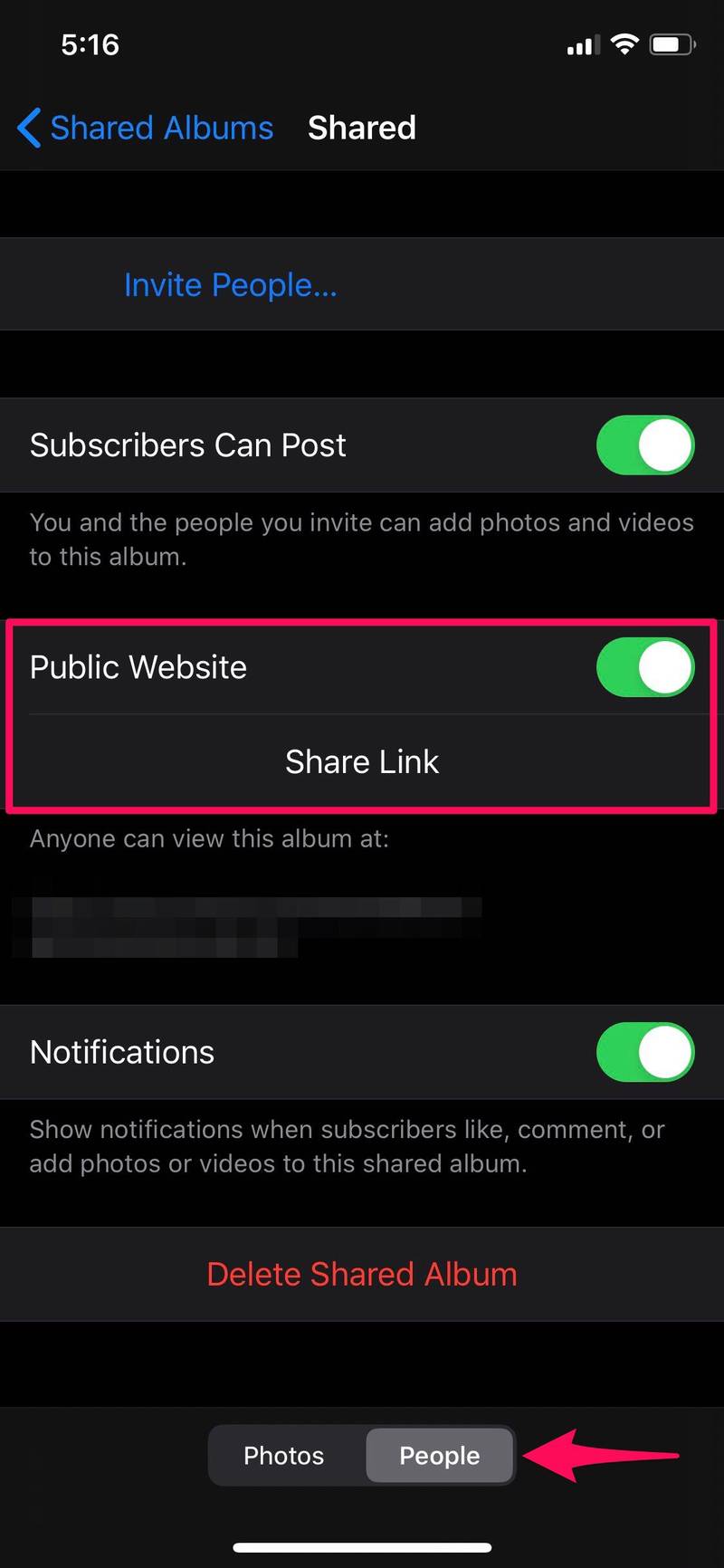
给你。现在您知道如何在 iPhone 和 iPad 上创建和管理共享相册了。
从现在开始,您不必担心使用 AirDrop 或其他社交媒体应用程序来回发送一堆图片。共享相册中的任何人都可以随时添加自己的照片、视频和评论。如有必要,可以在相册的隐私设置中更改此权限。
如果您尝试与之分享照片的其中一位用户没有 Apple 设备,他们可以使用公共 iCloud 链接通过 Android 智能手机或 Windows PC 在 Web 上查看您的照片。但是,如果您想让相册只对您组中的人保密,请要求他们不要与其他任何人共享链接。
一个共享相册最多可以容纳 5000 张照片和视频,这已经很多了,但是如果您已达到限制,则需要删除一些照片以便为新照片腾出空间。或者您可以简单地创建一个新的相册来容纳额外的图片。尽管这些照片安全地存储在 iCloud 上,它们不计入您的 iCloud 存储空间限制,但如果您计划在您的设备上使用 iCloud 照片,您可能会想要购买更大的照片存储计划。
我们希望您成功地在 iPhone 和 iPad 上创建了您的第一个共享相册,以转储您在旅行或活动中拍摄的所有照片。您多久发现一次此功能有用?请在下面的评论部分告诉我们您的想法和意见。
